システムログを表示・更新・ダウンロードする【システムログ】
「システム」ページの「システムログ」をクリックします。
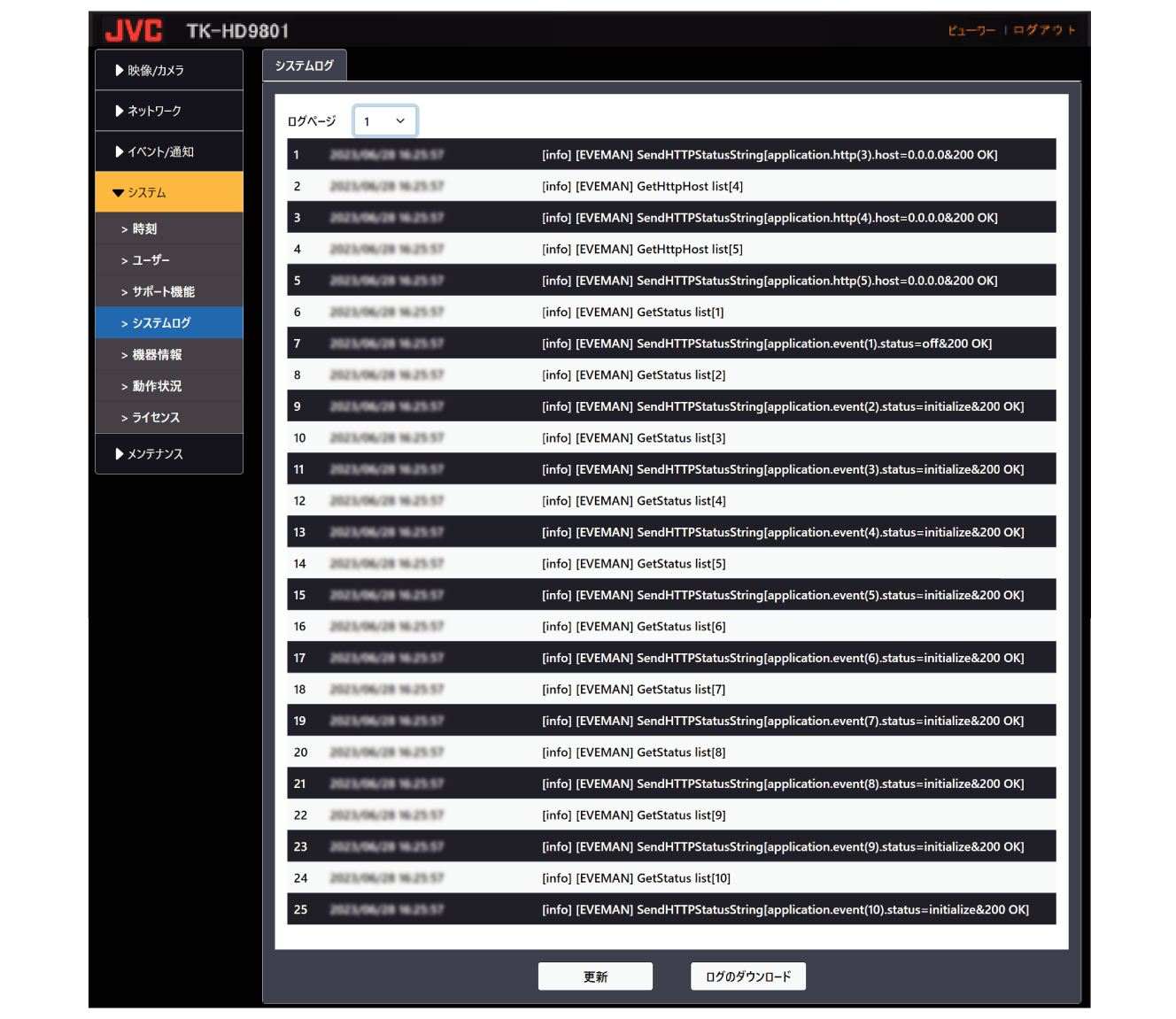
システムログを表示する
ログのリストが表示されます。
また、「ログページ」で表示するページを選択します。
表示されるログの情報は以下のとおりです。
|
ログ番号 |
: |
最も古いログを1とし、新しいログほど番号が大きく表示されます。 |
|
日時 |
: |
ログ対象事象が発生した時刻を表示します。 |
|
ログ内容 |
: |
システム内部の状態を表示します。 |
メモ
システムログは最も古いものがNo.1として表示されます。最新のログを確認する場合は、「ログページ」で一番数字の大きいページに移動し、最後に記載されているログを参照してください。
システムログを更新する
[更新]ボタンをクリックすると、システムログのリスト表示が更新されます。
システムログをダウンロードする
[ログのダウンロード]ボタンをクリックすると、ログの内容をテキスト形式で保存します。
ログファイルは、以下の内容でご使用のブラウザ既定のダウンロードフォルダに保存されます。
ファイル名:“IPアドレス_YYYY-MM-DD-hhmmss.mmm_TK-HD9801+機器名称.log“
-
前へ
-
次へ
-
ページのトップヘ
